Task Manager (Trình quản lý Tác vụ) là một công cụ quen thuộc với mọi người dùng Windows, nhưng ít ai biết rằng tiềm năng của nó lại lớn đến vậy. Đối với hầu hết người dùng, đây chỉ đơn thuần là một “kẻ giết tác vụ” khi ứng dụng bị treo, nhưng trên thực tế, Task Manager có thể trở thành một trợ thủ đắc lực cho việc phát triển phần mềm, gỡ lỗi hệ thống, hoặc đơn giản là tối ưu hiệu suất máy tính của bạn.
Nhiều tính năng hữu ích của Task Manager thường bị ẩn giấu hoặc bị bỏ qua. Bài viết này sẽ tổng hợp 10 thủ thuật giá trị mà bạn có thể chưa biết về Task Manager trên Windows 11 (cụ thể là phiên bản 24H2), giúp bạn nâng cao kiến thức và kỹ năng quản lý hệ thống của mình lên một tầm cao mới. Hãy cùng khám phá những mẹo hay để tận dụng tối đa công cụ mạnh mẽ này nhé!
1. Các phím tắt để mở Task Manager nhanh chóng
Không chỉ là Ctrl + Alt + Delete
Mọi người dùng Windows có lẽ đều biết cách mở Task Manager bằng tổ hợp phím Ctrl + Alt + Delete rồi chọn “Task Manager” từ danh sách. Đây là một phím tắt kinh điển đã tồn tại từ rất lâu và được sử dụng rộng rãi.
Tuy nhiên, có những cách nhanh hơn nhiều để truy cập Task Manager. Một lựa chọn là nhấn Windows + X để mở menu Quick Link (menu truy cập nhanh), sau đó nhấn phím T. Menu này cũng chứa nhiều phím tắt hữu ích khác mà bạn có thể khám phá. Nhưng nếu bạn muốn mở Task Manager ngay lập tức mà không cần qua bất kỳ bước trung gian nào, hãy nhấn tổ hợp phím Ctrl + Shift + Esc. Đây là phím tắt trực tiếp và hiệu quả nhất.
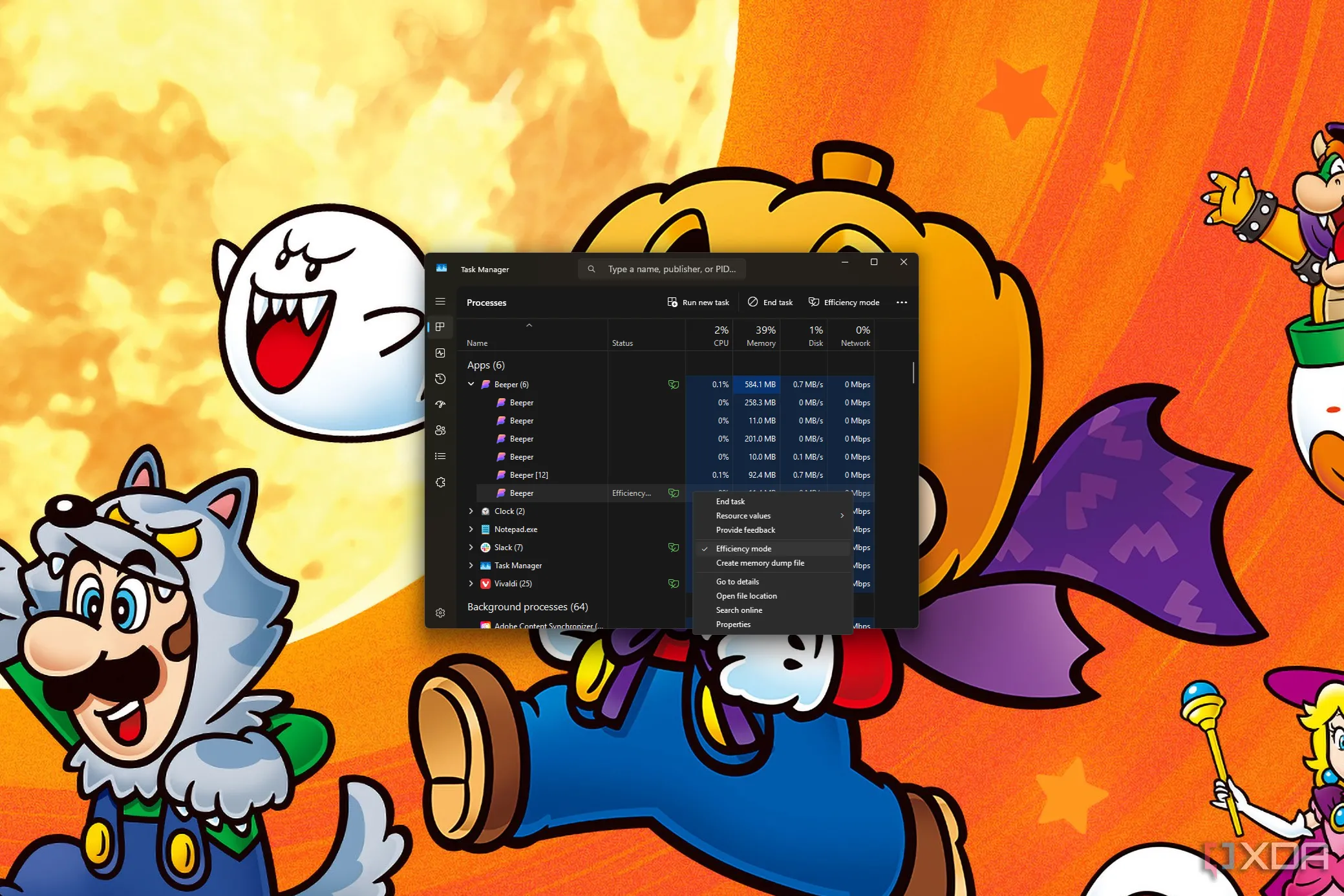 Giao diện quản lý tác vụ Task Manager trên Windows 11 với các tiến trình đang chạy và chế độ hiệu quả
Giao diện quản lý tác vụ Task Manager trên Windows 11 với các tiến trình đang chạy và chế độ hiệu quả
Đây có thể là một mẹo cơ bản nhưng lại tiết kiệm được rất nhiều thời gian nếu bạn chưa từng biết đến nó. Với các tác vụ cần xử lý nhanh chóng như tắt ứng dụng bị treo, việc sử dụng Ctrl + Shift + Esc sẽ giúp bạn thao tác gần như tức thì.
2. Thay đổi tab mặc định trong Task Manager
Nếu tab “Processes” chưa phải là ưu tiên của bạn
Theo mặc định, Task Manager luôn khởi động ở tab “Processes” (Tiến trình), đây là chế độ xem cơ bản và phổ biến nhất, cho phép người dùng dễ dàng kết thúc các tiến trình đang chạy khi một ứng dụng không phản hồi.
Tuy nhiên, nếu bạn không thường xuyên sử dụng tab này hoặc muốn một tab khác hiển thị mặc định khi mở Task Manager, bạn hoàn toàn có thể thay đổi điều đó. Chỉ cần nhấp vào biểu tượng bánh răng (Settings) ở góc dưới bên trái của cửa sổ Task Manager. Tại đây, bạn sẽ thấy tùy chọn Default start page (Trang khởi động mặc định) với một menu thả xuống. Bạn có thể chọn bất kỳ tab nào khác mà mình muốn, chẳng hạn như “Performance” (Hiệu suất) để theo dõi tài nguyên hoặc “Startup apps” (Ứng dụng khởi động) để quản lý các chương trình chạy cùng hệ thống.
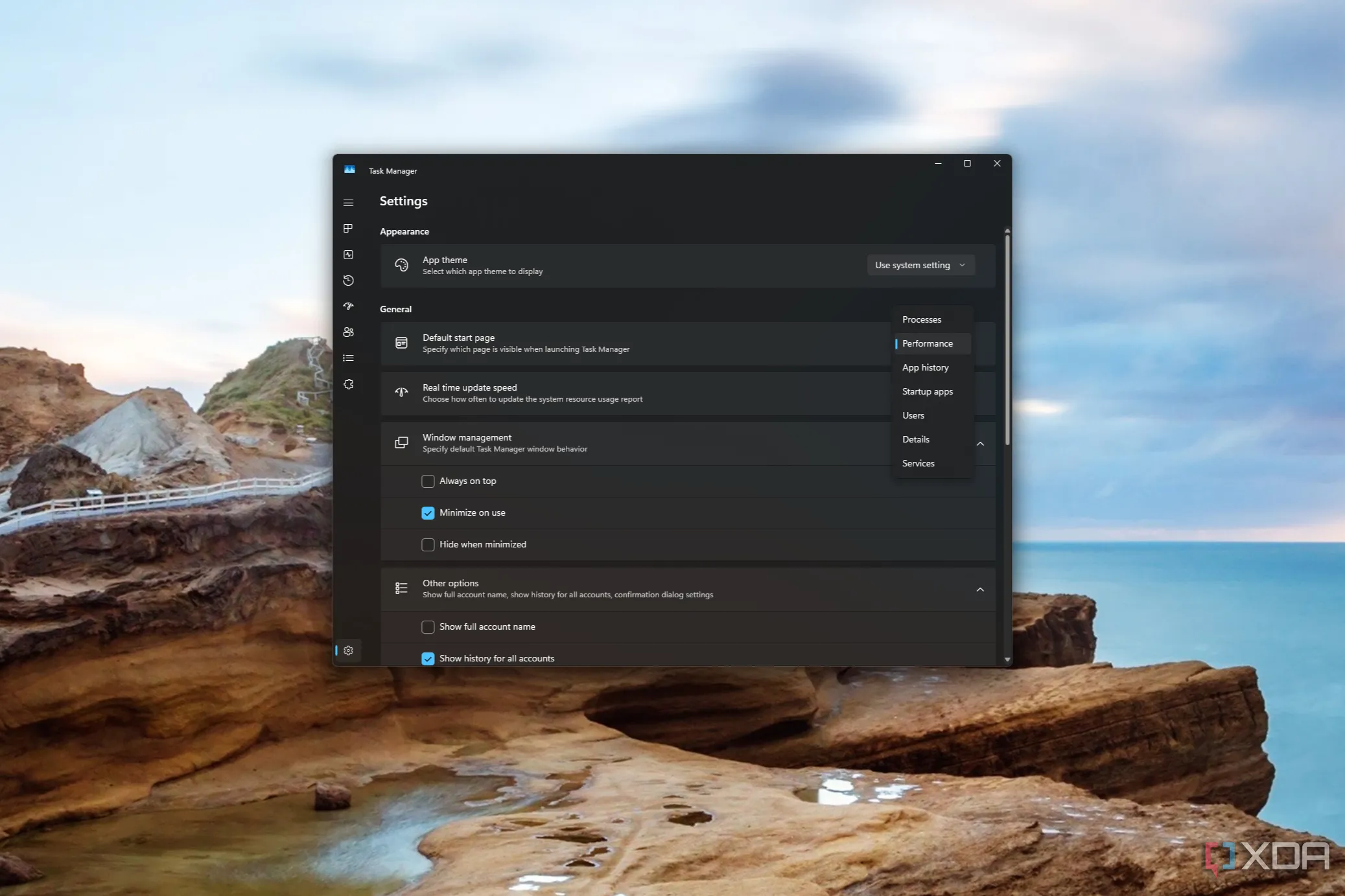 Cài đặt Task Manager trên Windows 11 hiển thị tùy chọn thay đổi trang khởi động mặc định
Cài đặt Task Manager trên Windows 11 hiển thị tùy chọn thay đổi trang khởi động mặc định
Việc tùy chỉnh này giúp bạn truy cập nhanh đến thông tin mình cần nhất, tối ưu hóa trải nghiệm sử dụng Task Manager.
3. Quay lại giao diện Task Manager cũ trên Windows 11
Bạn không phải là fan của thiết kế mới?
Windows 11 đã mang đến một diện mạo hoàn toàn mới cho Task Manager, với thiết kế hiện đại hơn, hỗ trợ chế độ tối (dark mode), hiệu ứng trong suốt (transparency effects) và nhiều cải tiến khác để phù hợp với ngôn ngữ thiết kế chung của hệ điều hành. Mặc dù vậy, một số người dùng không hài lòng với sự thay đổi này, đặc biệt là vì giao diện mới đôi khi có thể mất một chút thời gian để tải.
Nếu bạn thích phong cách Task Manager cũ hơn, vẫn có một giải pháp. Đơn giản chỉ cần nhấn Windows + R để mở hộp thoại Run, sau đó nhập taskmgr -d và nhấn Enter. Bạn sẽ thấy phiên bản Task Manager cũ hơn với giao diện tab cổ điển quen thuộc. Đương nhiên, bạn sẽ bỏ lỡ một số tính năng mới như chế độ tối, nhưng đối với nhiều người dùng, sự đánh đổi này là hoàn toàn xứng đáng để có được tốc độ và cảm giác quen thuộc.
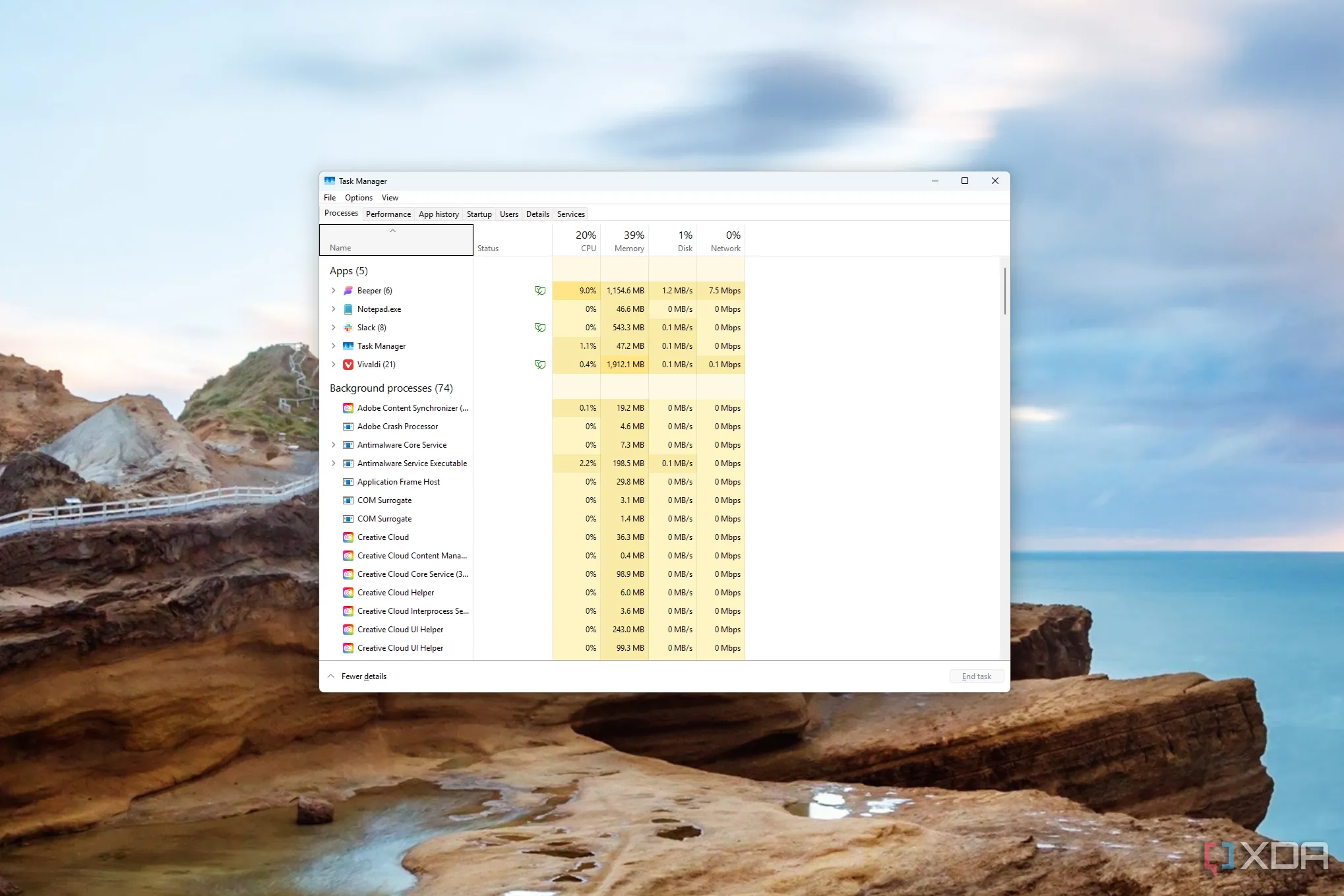 Giao diện Task Manager cổ điển với các tab quen thuộc đang chạy trên Windows 11
Giao diện Task Manager cổ điển với các tab quen thuộc đang chạy trên Windows 11
Cách này đặc biệt hữu ích cho những ai ưu tiên sự nhanh chóng và quen thuộc của giao diện truyền thống.
4. Tận dụng menu ngữ cảnh (Context Menu) đầy quyền năng
Có nhiều lựa chọn hơn “End task”
Khi mở Task Manager, rất có thể bạn chỉ quen với việc nhấp chuột phải vào một tiến trình và chọn End task (Kết thúc tác vụ) để đóng ứng dụng bị treo. Nhưng bạn đã bao giờ để ý đến các tùy chọn khác xuất hiện trong menu ngữ cảnh của tab “Processes” chưa? Có một vài lựa chọn rất hữu ích mà bạn nên biết:
- Create memory dump file (Tạo tệp kết xuất bộ nhớ): Đối với mục đích gỡ lỗi, tùy chọn này có thể giúp bạn tìm ra nguyên nhân gây ra sự cố hoặc các vấn đề khác với một ứng dụng cụ thể. Nó tạo ra một bản sao nội dung bộ nhớ của tiến trình tại thời điểm đó để phân tích.
- Open file location (Mở vị trí tệp): Bạn muốn gỡ cài đặt một ứng dụng hoặc xác minh xem một tiến trình có phải là thứ nó tuyên bố hay không? Mở vị trí tệp sẽ cho bạn biết nơi lưu trữ tệp thực thi của tiến trình đó, giúp bạn xác định nhà phát triển hoặc có cái nhìn rõ hơn về chương trình thực sự là gì. Thông thường, bạn thậm chí có thể gỡ cài đặt nó từ đây.
- Search online (Tìm kiếm trực tuyến): Bạn thấy một tiến trình lạ mà không nhận ra? Tùy chọn này sẽ tìm kiếm tên của tiến trình bạn đã chọn trên mạng, giúp bạn xác minh xem nó có đáng tin cậy hay không, tránh các phần mềm độc hại hoặc không mong muốn.
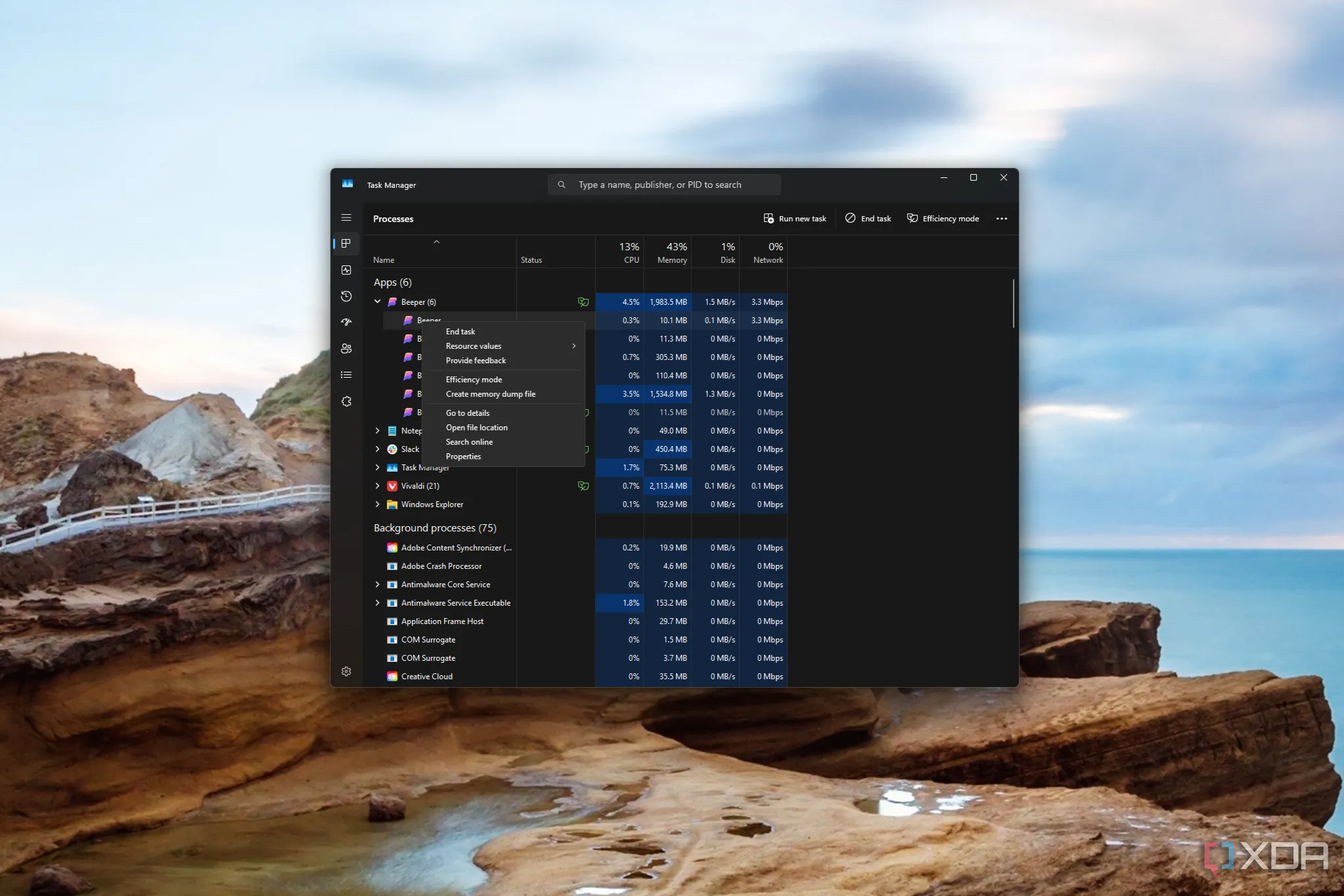 Menu ngữ cảnh khi nhấp chuột phải vào một tiến trình trong Task Manager hiển thị các tùy chọn bổ sung
Menu ngữ cảnh khi nhấp chuột phải vào một tiến trình trong Task Manager hiển thị các tùy chọn bổ sung
Việc nắm vững các tùy chọn này sẽ biến Task Manager thành một công cụ mạnh mẽ hơn nhiều cho việc quản lý và xử lý sự cố.
5. Tùy chỉnh và thêm cột hiển thị thông tin
Bạn có thể nhận được nhiều thông tin hơn rất nhiều
Bạn có thể nghĩ rằng các chế độ xem mà Task Manager cung cấp là cố định, nhưng trên thực tế, bạn có thể thay đổi khá nhiều để xem những thông tin mà mình quan tâm nhất. Điều này áp dụng cho cả tab “Processes” (Tiến trình) và “Details” (Chi tiết), nơi bạn có thể lấy rất nhiều thông tin về những gì các tiến trình trên máy tính của bạn đang thực hiện.
Trong tab Processes, bạn có thể nhấp chuột phải vào tiêu đề bất kỳ cột nào để xem danh sách các cột mà bạn có thể bật hoặc tắt. Một số tùy chọn này bao gồm GPU (bộ xử lý đồ họa), Power usage (mức tiêu thụ điện), hoặc Process ID (ID tiến trình), giúp bạn dễ dàng có thêm thông tin về tài nguyên mà mỗi tiến trình đang sử dụng và tiến trình đó thực sự là gì.
Trong tab Details, bạn cũng có thể nhấp chuột phải vào tiêu đề cột và sau đó chọn Select columns (Chọn cột) để xem một danh sách dài các tùy chọn. Có vô số cột tại đây, vì vậy chúng ta không thể liệt kê hết tất cả, nhưng một tùy chọn như I/O Read bytes có thể cho phép bạn theo dõi mức độ các ứng dụng đang sử dụng ổ đĩa của bạn. Bạn có thể xem liệu một tiến trình có đang chạy với quyền nâng cao hay không, hoặc liệu nó có đang sử dụng ảo hóa UAC, cùng nhiều thứ khác. Hãy khám phá các tùy chọn này và bạn chắc chắn sẽ tìm thấy điều gì đó hữu ích vào một thời điểm nào đó.
6. Quản lý và vô hiệu hóa ứng dụng khởi động cùng hệ thống
Một tính năng cực kỳ hữu ích
Vô hiệu hóa các tác vụ khởi động không phải là một tính năng ẩn trong Task Manager (nó có hẳn một tab riêng), nhưng nó là một bổ sung tương đối gần đây và cực kỳ hữu ích nếu bạn muốn tăng tốc máy tính của mình. Khi bạn cài đặt ngày càng nhiều ứng dụng trên PC, nhiều trong số chúng sẽ cố gắng khởi động cùng hệ thống, điều này có thể làm chậm quá trình khởi động và giảm hiệu suất tổng thể của máy tính.
Trong tab Startup apps (Ứng dụng khởi động), bạn có thể dễ dàng xem tất cả các ứng dụng có thể đang khởi động cùng hệ thống để đảm bảo chúng không làm kéo dài thời gian khởi động và tiêu tốn tài nguyên tổng thể của bạn. Nếu bạn muốn một ứng dụng nào đó ngừng khởi động cùng Windows, chỉ cần chọn ứng dụng đó và nhấp Disable (Vô hiệu hóa). Bạn có thể khởi động lại máy tính sau khi đã tắt mọi thứ mình muốn và có thể thấy sự khác biệt khá lớn về hiệu suất. Đây là một trong những điều đầu tiên tôi làm với bất kỳ máy tính Windows nào để tối ưu hóa hiệu suất.
7. Mở Command Prompt với quyền quản trị viên ngay từ Task Manager
Tiện lợi với quyền Admin
Một trong những nút nổi bật hơn mà bạn có thể thấy trong Task Manager hiện đại là tùy chọn Run new task (Chạy tác vụ mới) trong menu ở trên cùng. Đây là một nút khá đơn giản và thực hiện đúng như tên gọi của nó, cho phép bạn chạy một chương trình hoặc tệp thực thi mới.
Tuy nhiên, điều mà bạn có thể không biết là khi bạn giữ phím Ctrl trên bàn phím trong khi nhấp vào nút này, nó sẽ ngay lập tức mở Command Prompt (CMD) với quyền quản trị viên (administrator privileges). Đây là một tính năng ẩn khá thú vị giúp tăng tốc độ đáng kể nếu bạn đang cố gắng truy cập dòng lệnh một cách nhanh chóng. Điều thú vị là nó chỉ hoạt động với Command Prompt, không mở Windows Terminal hoặc bất kỳ công cụ dòng lệnh nào khác.
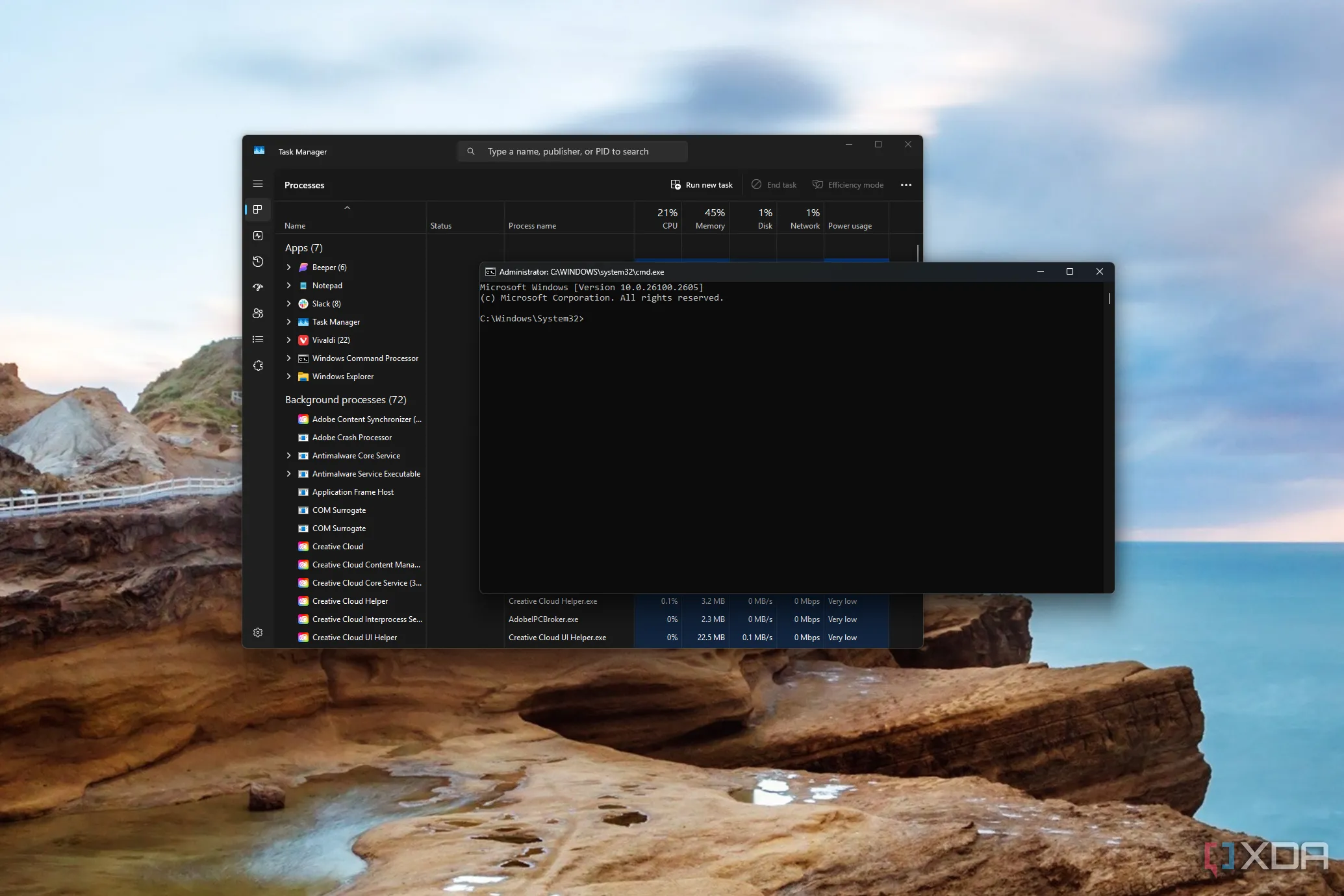 Cửa sổ Task Manager và Command Prompt đang chạy với quyền quản trị viên trên màn hình Windows
Cửa sổ Task Manager và Command Prompt đang chạy với quyền quản trị viên trên màn hình Windows
Thủ thuật này đặc biệt tiện lợi cho các nhà phát triển hoặc người dùng nâng cao thường xuyên làm việc với CMD và cần quyền admin.
8. Tập trung theo dõi biểu đồ hiệu suất riêng biệt
Giám sát hiệu suất trở nên dễ dàng
Tab “Performance” (Hiệu suất) trong Task Manager có một vài tính năng tiện lợi và là một cách tốt để theo dõi mức sử dụng tài nguyên tổng thể trên máy tính của bạn, với khá nhiều chi tiết để khám phá. Bạn có thể xem dữ liệu cho nhiều thành phần khác nhau tại đây, nhưng nếu bạn muốn tập trung vào một thành phần cụ thể và có chế độ xem rõ ràng hơn, nhấp đúp vào biểu đồ là một cách hay để làm điều đó.
Khi bạn nhấp đúp vào bất kỳ biểu đồ nào trong tab “Performance”, cửa sổ Task Manager sẽ biến thành một tiện ích nổi chỉ tập trung vào biểu đồ đó. Điều này cho phép bạn giữ biểu đồ trên màn hình trong khi kiểm tra tác động hiệu suất của một tác vụ hoặc ứng dụng nào đó. Đáng tiếc là tiện ích này không tự động nằm trên các cửa sổ đang hoạt động khác, điều này làm giảm một chút tính hữu ích của nó, nhưng bạn có thể kết hợp nó với một công cụ như PowerToys’ Always on Top nếu bạn cần tính năng đó. Đây vẫn là một tính năng thú vị để có.
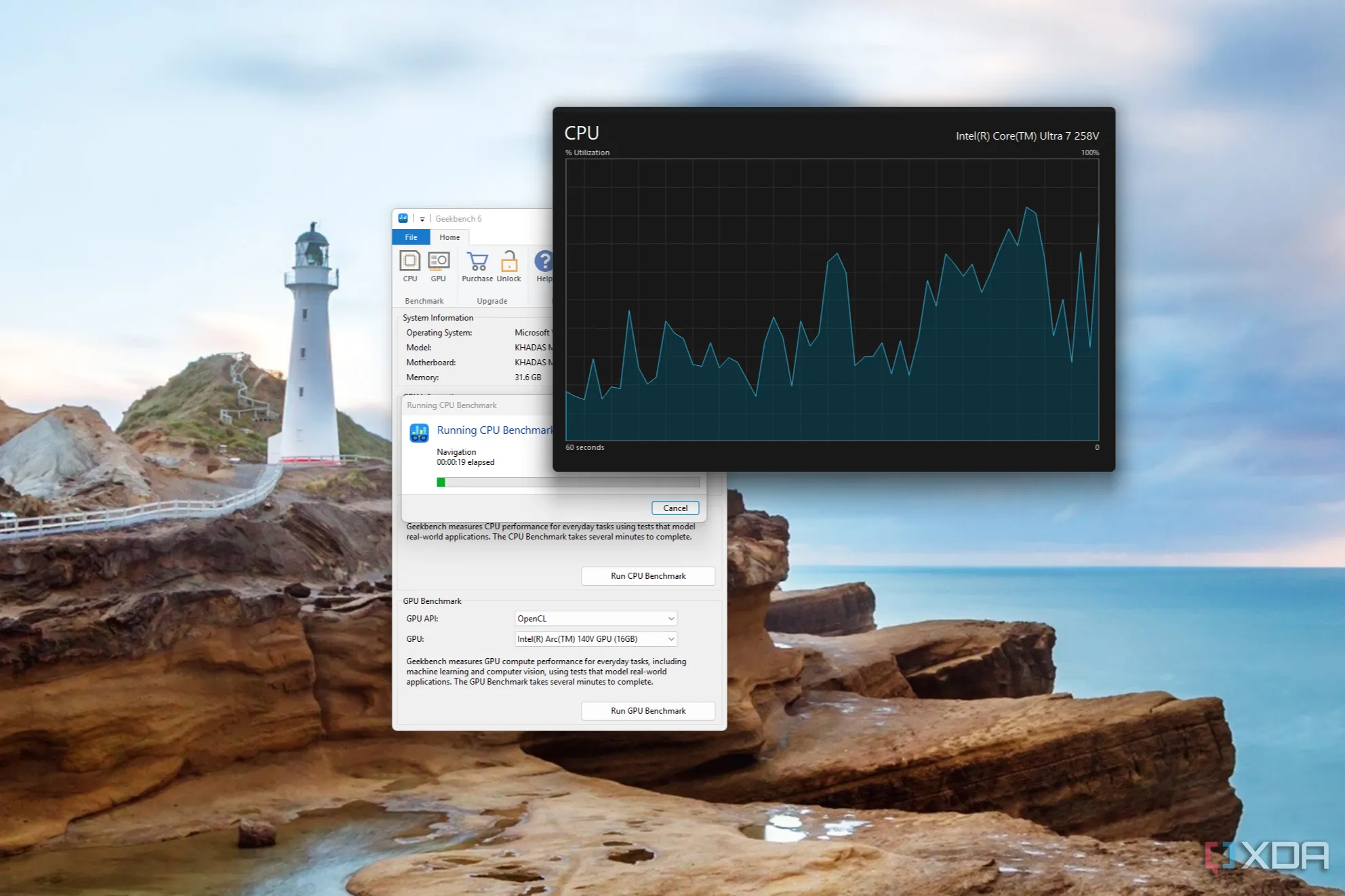 Biểu đồ sử dụng CPU trong Task Manager được phóng to, hiển thị cùng cửa sổ Geekbench khi chạy benchmark
Biểu đồ sử dụng CPU trong Task Manager được phóng to, hiển thị cùng cửa sổ Geekbench khi chạy benchmark
Khả năng cô lập biểu đồ giúp bạn dễ dàng phân tích chi tiết hiệu suất của từng thành phần quan trọng trong thời gian thực.
9. Khám phá chi tiết hiệu suất mạng
Muốn có thêm thông tin chuyên sâu?
Một trong nhiều thứ bạn có thể theo dõi trong tab “Performance” của Task Manager là mức sử dụng mạng của bạn, chẳng hạn như tốc độ tổng thể và lượng dữ liệu đang được gửi hoặc nhận. Đây không phải là một chế độ xem quá chi tiết, nhưng nếu bạn muốn xem thêm thông tin, bạn có thể nhấp chuột phải vào biểu đồ và nhấp vào View Network details (Xem chi tiết mạng).
Điều này sẽ hiển thị thông tin về tất cả các kết nối mạng có sẵn của bạn (bao gồm cả Bluetooth) và nhiều chi tiết hơn về số lượng byte đã được gửi và nhận, mức độ sử dụng tổng băng thông của bạn, và nhiều thông tin khác nữa. Đây không phải là thứ mà mọi người đều cần, nhưng chắc chắn là một bộ thông tin thú vị để xem xét, đặc biệt khi bạn cần chẩn đoán các vấn đề về mạng hoặc theo dõi việc sử dụng dữ liệu.
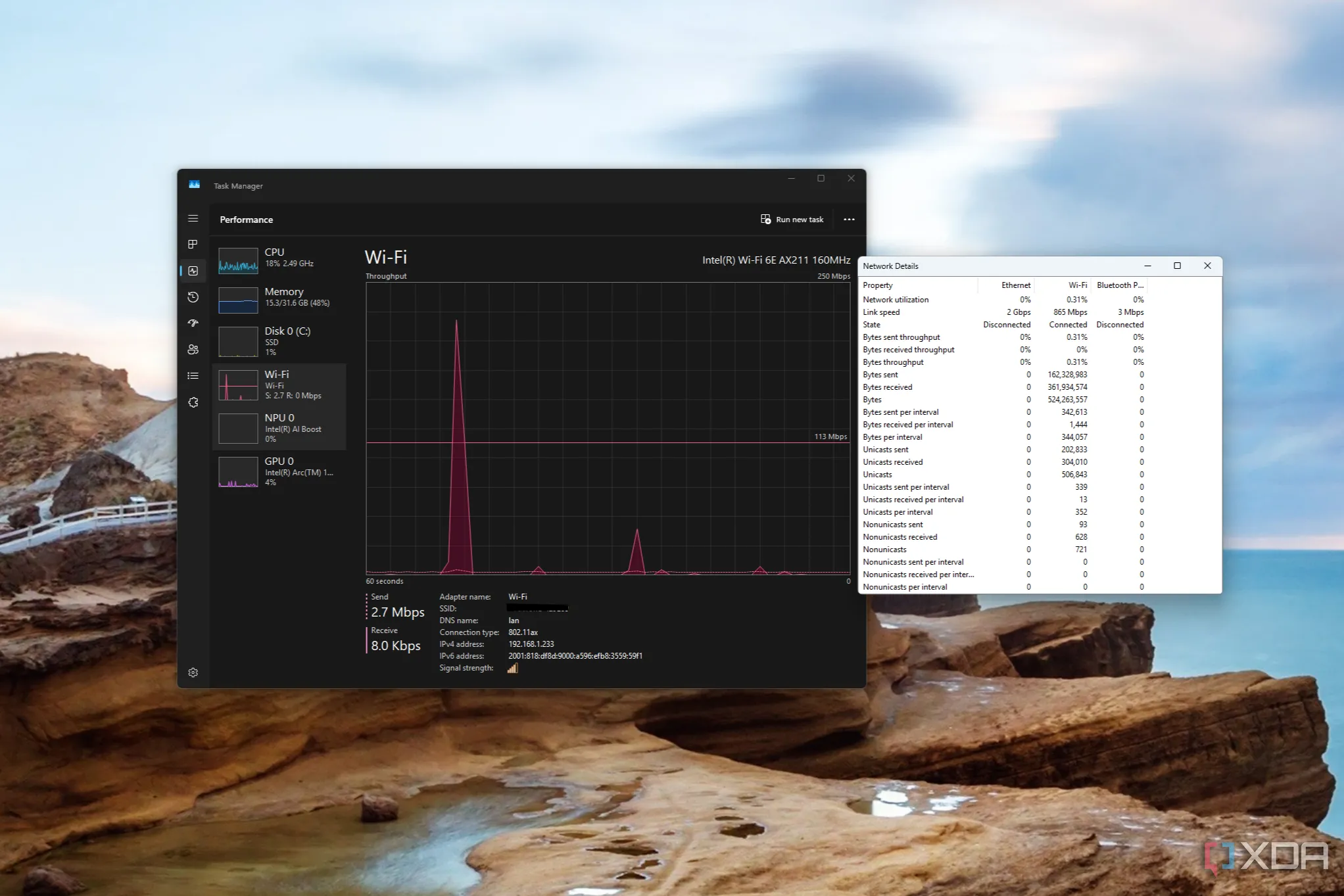 Giao diện Task Manager hiển thị biểu đồ sử dụng mạng và cửa sổ Chi tiết mạng với thông tin cụ thể
Giao diện Task Manager hiển thị biểu đồ sử dụng mạng và cửa sổ Chi tiết mạng với thông tin cụ thể
Thông tin chi tiết về mạng giúp người dùng chuyên nghiệp hoặc kỹ thuật viên có cái nhìn sâu sắc hơn về lưu lượng dữ liệu và các kết nối trên hệ thống.
10. Theo dõi hiệu suất từng lõi CPU logic
Một trải nghiệm khá hấp dẫn
Bạn biết rằng tab “Performance” trong Task Manager chỉ hiển thị tổng quan mức sử dụng CPU trong một biểu đồ duy nhất, điều này khá hữu ích cho việc giám sát tiêu chuẩn. Nhưng nếu bạn muốn đi sâu hơn nữa thì sao? Đơn giản chỉ cần nhấp chuột phải vào biểu đồ CPU, sau đó chọn Change graph to (Thay đổi biểu đồ thành) và cuối cùng nhấp vào Logical processors (Bộ xử lý logic). Đột nhiên, bạn có thể thấy hàng chục biểu đồ trên màn hình, tất cả đều hiển thị dữ liệu khác nhau.
Các CPU hiện đại có nhiều lõi vật lý, và mỗi lõi thường có hai luồng (thread), đây là điều mà Windows gọi là “bộ xử lý logic”. Khi bạn bật chế độ xem này, mỗi luồng trên CPU của bạn sẽ có biểu đồ riêng, cho phép bạn xem chi tiết hơn về cách từng lõi CPU của bạn đang được sử dụng. Ví dụ, một laptop với Intel Core Ultra 7 155H có 16 lõi và 22 luồng, tạo nên một biểu đồ thú vị để quan sát. Bất kỳ laptop hiện đại nào cũng sẽ làm cho nó ít nhất thú vị hơn một chút. Ví dụ, bạn có thể thấy một Intel Core Ultra 7 258V với tám lõi và tám luồng ở hình trên.
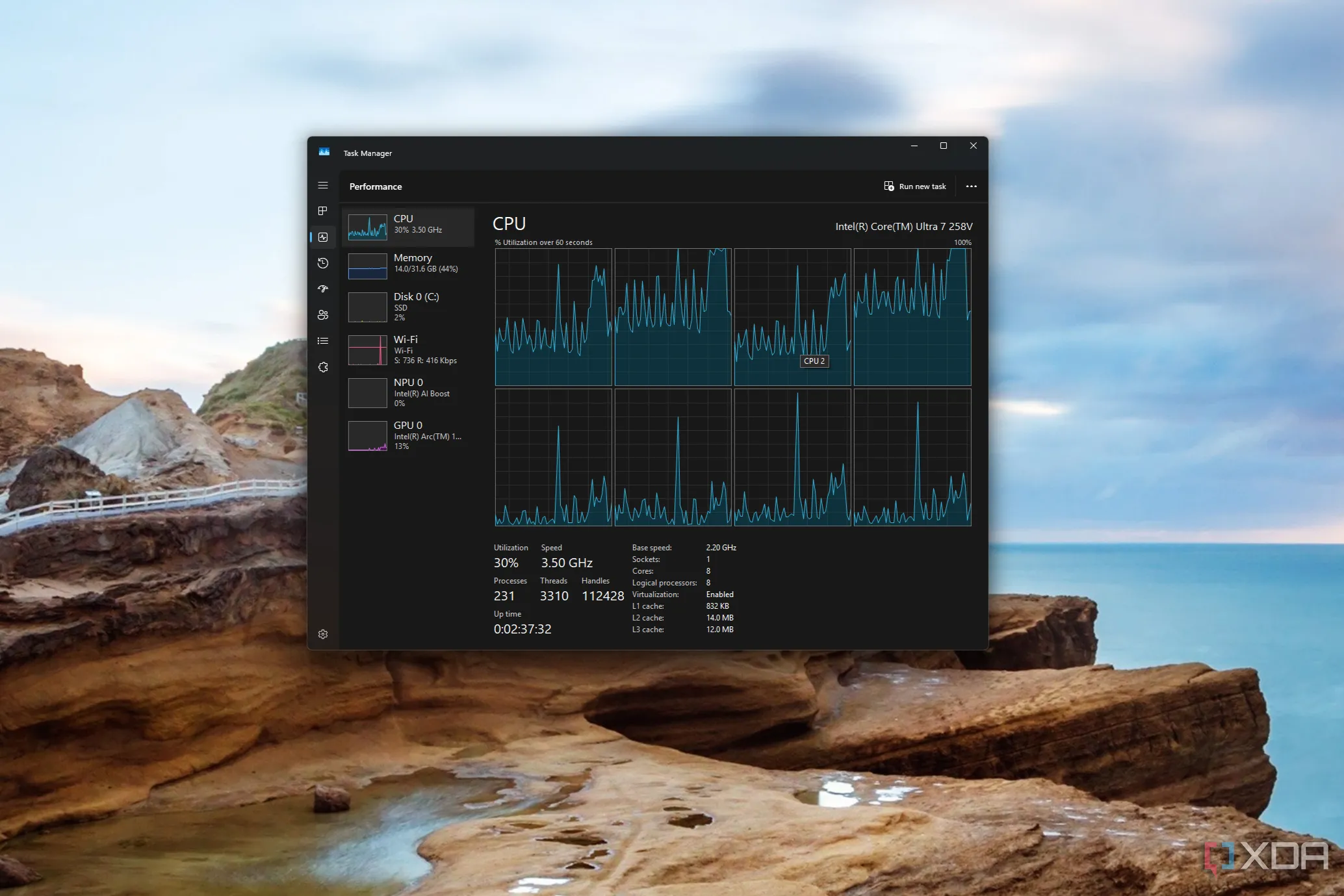 Biểu đồ Task Manager hiển thị mức sử dụng CPU trên tất cả các bộ xử lý logic riêng biệt
Biểu đồ Task Manager hiển thị mức sử dụng CPU trên tất cả các bộ xử lý logic riêng biệt
Đây là một tính năng tuyệt vời để những người dùng nâng cao hoặc chuyên gia có thể phân tích sâu về cách các tác vụ được phân bổ trên các luồng xử lý khác nhau của CPU.
Task Manager thực sự là một công cụ mạnh mẽ hơn rất nhiều so với những gì người dùng thông thường vẫn nghĩ. Từ việc tối ưu hóa tốc độ khởi động, theo dõi hiệu suất hệ thống một cách chi tiết, đến việc hỗ trợ gỡ lỗi chuyên sâu, những thủ thuật nâng cao này sẽ giúp bạn khai thác tối đa tiềm năng của Trình quản lý Tác vụ trên Windows 11.
Việc nắm vững các mẹo này không chỉ giúp bạn giải quyết các vấn đề phát sinh hiệu quả hơn mà còn mang lại cái nhìn sâu sắc về cách hệ điều hành và các ứng dụng hoạt động. Hãy thử áp dụng những thủ thuật trên vào thực tế và chia sẻ trải nghiệm của bạn với chúng tôi trong phần bình luận bên dưới nhé!